Instalarea Internet Explorer nu este terminat, un blog pe ferestre
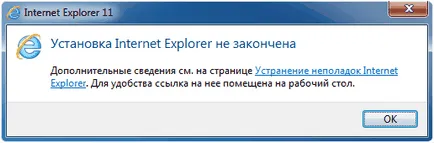
În același timp, aceste erori, cum ar fi cel mai mult în Microsoft, sunt „universale“, adică, au o (uneori chiar și un număr substanțial de) câteva cauzele probabile.
Epitetul „universală“ în ceea ce privește erorile din produsele Microsoft nu este un context pozitiv, și indică următoarele: ne-am alăturat aproximativ 20 greșeli aproximativ omogene o pisică „Instalarea Internet Explorer nu este peste“, deoarece codul este deja atât de confuz încât nu putem clasifica în mod clar eroare la utilizator, sau pur și simplu ne-am nici timp să se angajeze în ameliorarea situația dificilă a profesioniștilor care lucrează cu produse tehnice Microsoft :)
Dacă după instalarea toate actualizările preliminare necesare, programul de instalare IE, oricum jură pe necesitatea de a le instala, deja stabilit (de mai sus), puteți încerca să eliminați manual actualizarea, și apoi reinstalați-l.
Problema pre-cerințe pentru actualizarea este destinat să rezolve așa-numita instalare IE-line (IE de instalare web on-line), care la un moment dat a fost disponibil pentru descărcare de pe site-ul Microsoft, dar apoi undeva acolo i sa întâmplat.
Soluția 2: Ștergeți toate pachetele IE
Rula linia de comandă CMD. pentru că toate echipele vor trebui să inițieze consola. În primul rând, ar fi frumos pentru a obține o listă cu toate pachetele instalate. Pentru a face acest lucru, executați următoarea comandă:
dism.exe / Online / Get-Pachete> 1.txt
Următoarea comandă generează o listă cu toate pachetele instalate în sistem și stochează în fișierul 1.txt în directorul care a fost curent la momentul de utilitate lansare dism. De obicei, utilizatorul root directorul de profil, accesibil prin variabila% USERPROFILE%. Apoi, deschideți Notepad rezultat de fișier de ieșire și de căutare pentru absolut toate pachetele care conțin în numele lor cuvântul IE sau InternetExplorer. Subliniez că suntem în căutarea pentru absolut toate pachetele care fac parte din IE, chiar și cei care au un tip de „pachet lingvistic“ (Language Pack). În cazul meu, căutarea găsit 3 fișiere:
Numele pachetelor se pot scrie, puteți lucra în paralel cu Windows Notepad și linia de comandă pentru a copia direct numele pachetului și scoateți-l sub comanda pentru foarte avansate poate oferi pentru a scrie un script care automatizează această rutină. În consecință, în modul manual, pachetele găsite eliminăm următoarea comandă:
dism.exe / Online / Remove-Pachet / PackageName: Microsoft Windows-InternetExplorer-opțional-Pachet
în cazul în care în locul numelui (după parametrul / numepachet :) substitut ceea ce este relevant pentru numele de sistem al pachetului. Procedeul de îndepărtare este după cum urmează:
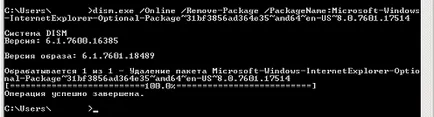
În mod similar, am trecut în jurul valorii de listă și a șterge toate pachetele necesare.
Nu reporniți sistemul, chiar și în cazul unei propuneri, de boot numai atunci când toate pachetele necesare vor fi eliminate.
După repornire, descărcați Rețeaua de instalare autonomă IE (independent, plin), selectarea cu atenție pagina descărcarea este potrivit pentru versiunea dvs. a sistemului. De exemplu, pentru IE11 instalare completă, puteți spune acest lucru la acest link: program de instalare complet off-line IE11. Rulați linia de comanda fișierul .exe descărcat cu opțiunea / update-nr. în cazul meu se pare ca acest lucru:
Soluția 3: îndepărtarea de pachete problematice pentru revista CBS
Începând cu Windows Vista, toate de instalare absolut orice pachete de sistem / componente ar trebui să fie înregistrate în modelul componentei log (component pe baza de service, CBS), care este situat de-a lungul calea% Windir% \ logs erori \ CBS \ CBS.log. Este evident că instalarea Internet Explorer nu este o excepție de la această regulă. Prin urmare, după apariția oricăror erori de actualizare Internet Explorer CBS.log deschide fișierul și căutați următoarea linie care conține fraza InternetExplorer IE sau în legătură cu starea de eroare (de exemplu, a eșuat).
Exemplul 1:
10.2.9200.16521. Actualizare. Internet Explorer - amd64. UninstallDeployment. amd64_microsoft - ferestre - i. explorator - deployment_31bf3856ad364e35_10. 2.9200.16521_none_cba0e8fb897ea591
10.2.9200.16521.Internet - Explorer - amd64 [HRESULT = 0x80004005 - E_FAIL]